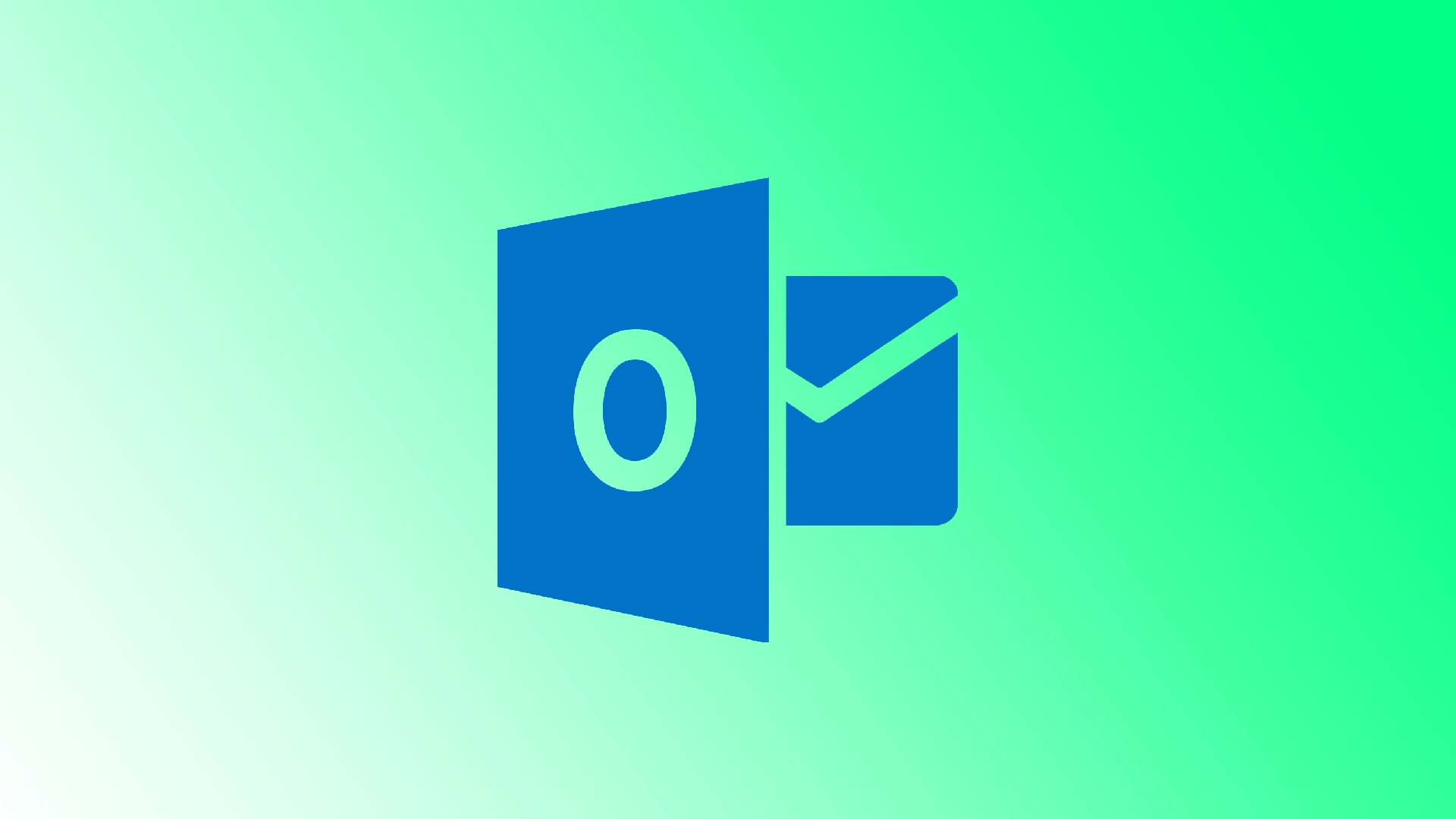Kuvittele tämä: istut työpöytäsi ääressä siemaillen aamukahvia ja muistat yhtäkkiä tärkeän sähköpostin, joka sinun on lähetettävä myöhemmin päivällä. Mutta odota, et halua ottaa riskiä unohtaa tai lähettää sitä liian aikaisin. Silloin sähköpostien ajoittaminen Outlookissa tulee apuun.
Olitpa sitten Outlook-käyttäjä Windowsissa, Macissa, verkko- tai mobiilisovelluksessa, me palvelemme sinua. Ymmärrämme, että jokaisella alustalla voi olla ainutlaatuinen käyttöliittymä ja ominaisuuksia, joten opastamme sinut laitteellesi räätälöityjen vaiheittaisten ohjeiden läpi.
Kuinka viivyttää sähköpostin lähettämistä Outlookissa Windowsissa
Outlook on Windows tarjoaa kätevän ominaisuuden, jonka avulla voit viivyttää sähköpostin toimittamista. Tämä voi olla erityisen hyödyllistä, jos haluat kirjoittaa sähköpostin kerralla, mutta lähettää sen myöhemmin, sopivampana ajankohtana. Näin voit tehdä sen:
- Avaa Outlook Windows-tietokoneellasi ja napsauta ”Uusi sähköposti” -painiketta luodaksesi uuden viestin.
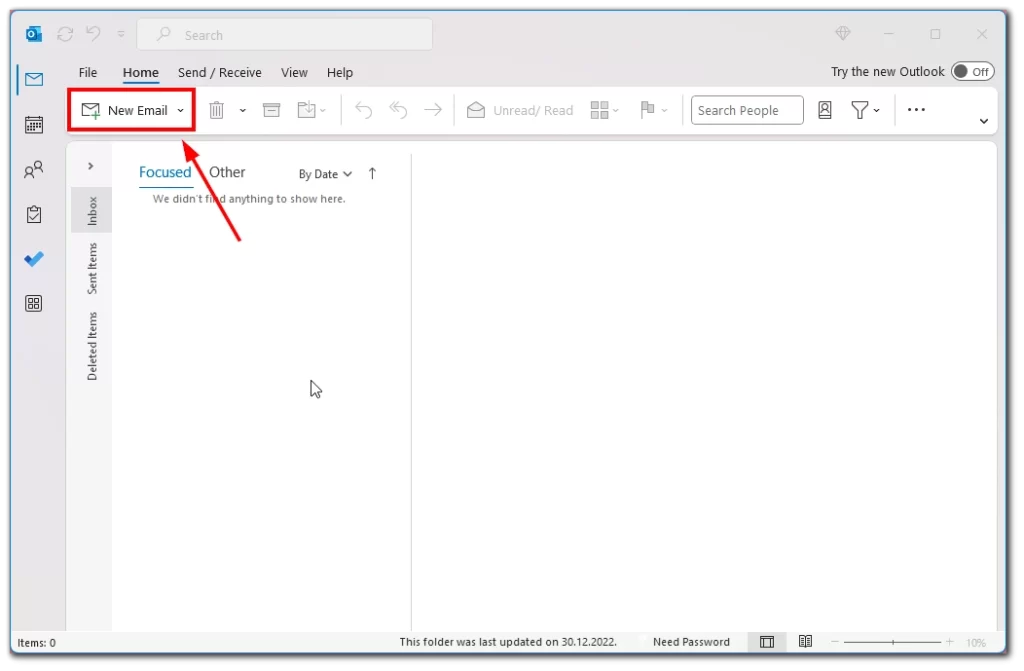
- Kirjoita sähköposti tavalliseen tapaan, mukaan lukien vastaanottajan sähköpostiosoite, aihe ja teksti.
- Kun olet kirjoittanut sähköpostin, napsauta ”Asetukset” -välilehteä yläreunassa olevasta nauhasta.
- Napsauta kolmen pisteen painiketta avataksesi ”Lisää vaihtoehtoja” -ryhmän.
- Lisää vaihtoehtoja -ryhmässä ”Viivetä toimitusta” -painiketta .
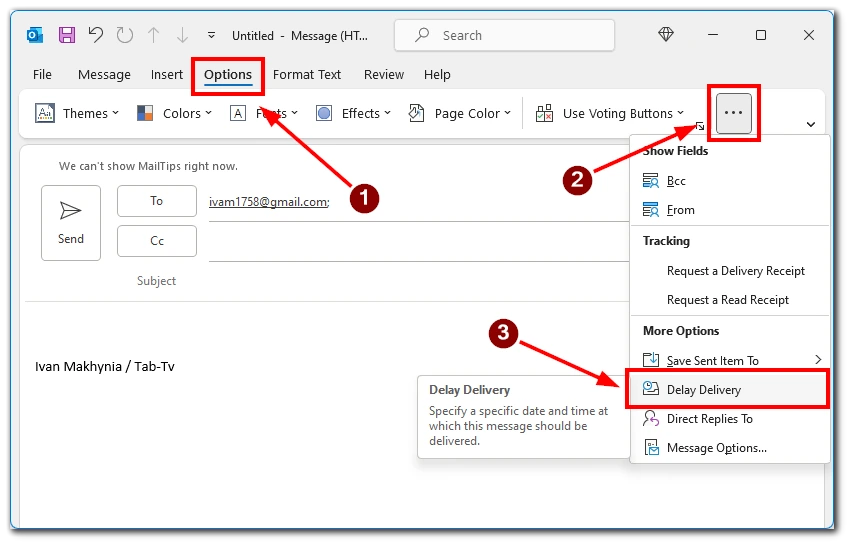
- Ominaisuudet-valintaikkunassa Älä toimita ennen -valintaruutu ja valitse haluamasi päivämäärä ja aika .
- Napsauta ”Sulje” tallentaaksesi asetukset.
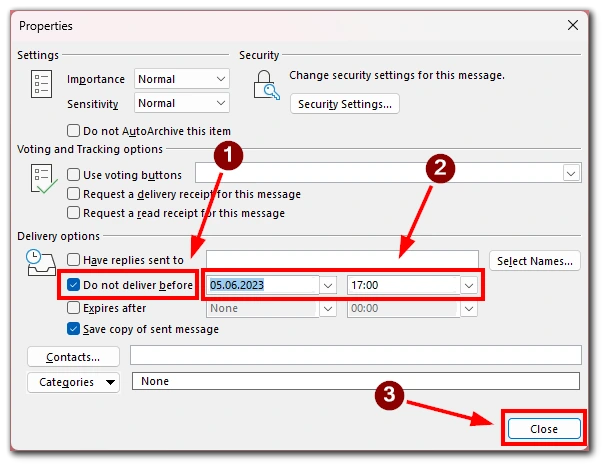
- Napsauta lopuksi ”Lähetä” -painiketta ajoittaaksesi sähköpostin toimitettavaksi määritettyyn aikaan.
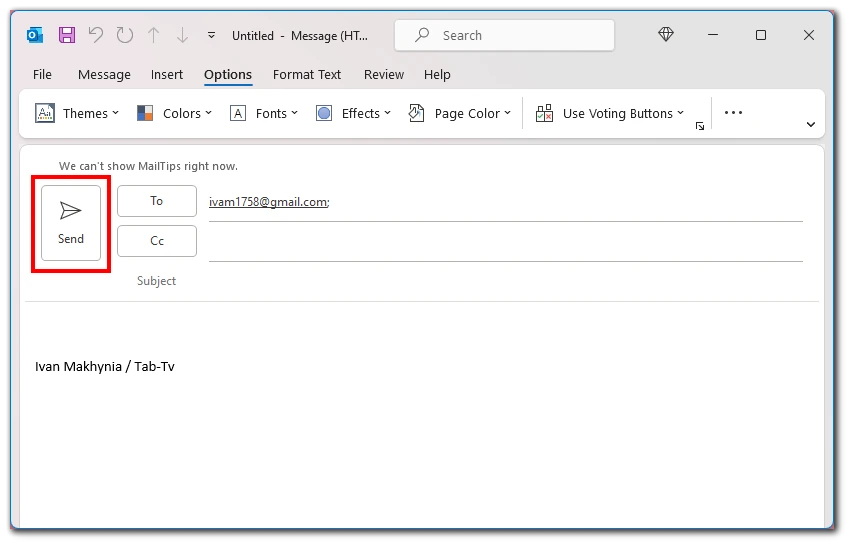
Seuraamalla näitä ohjeita voit helposti viivyttää sähköpostin toimittamista Outlookin Windowsissa ja varmistaa, että viestisi saapuvat vastaanottajille sopivimpaan aikaan.
Sähköpostin ajoittaminen Macin Outlookissa
Sähköpostien ajoittaminen Macissa Outlookin avulla, olipa kyseessä sitten klassinen tai uusi sovellusversio, on helppoa. Vain muutamalla yksinkertaisella vaiheella voit ajoittaa sähköpostisi lähetettäväksi myöhempään, sopivampaan aikaan. Sukellaan prosessiin:
- Käynnistä Outlook Macissa ja napsauta ”Uusi sähköposti” tai ”Uusi viesti” -painiketta versiostasi riippuen.
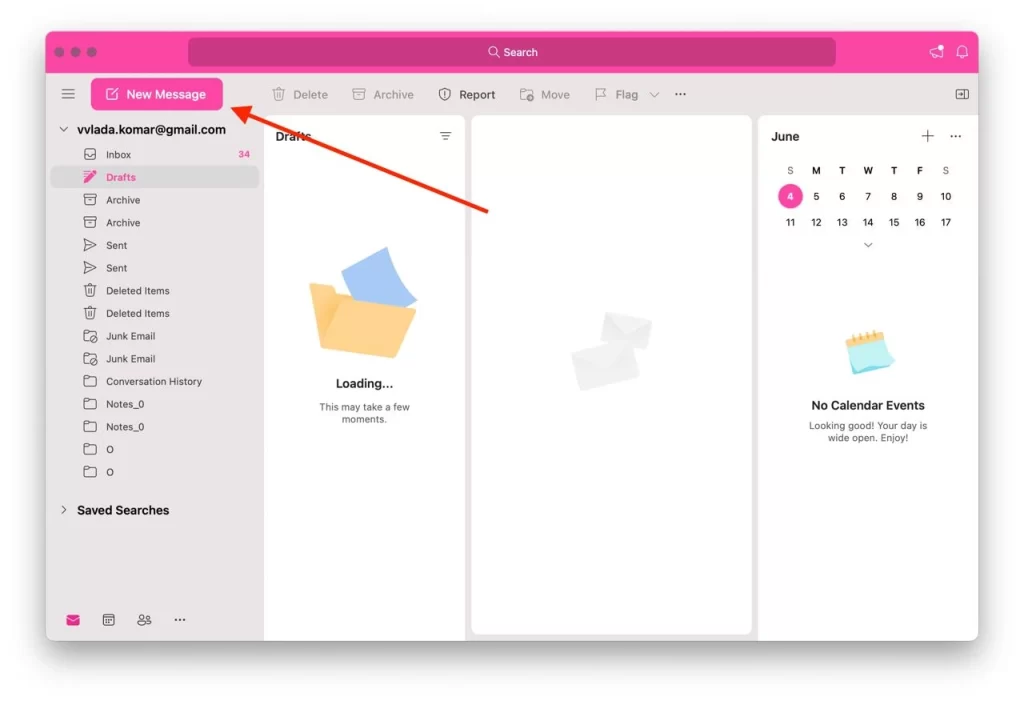
- Kirjoita sähköpostisi tavalliseen tapaan lisäämällä vastaanottajan sähköpostiosoite ja kirjoittamalla aiheriville.
- Kun olet valmis ajoittamaan sähköpostin myöhempää toimitusta varten, katso sähköpostin kokoonpanoikkunan yläosaa. Huomaat nuolikuvan, joka sijaitsee ”Lähetä”-painikkeen oikealla puolella. Napsauta tätä nuolta avataksesi pudotusvalikon ja valitse ”Ajoita lähetys” -vaihtoehto.
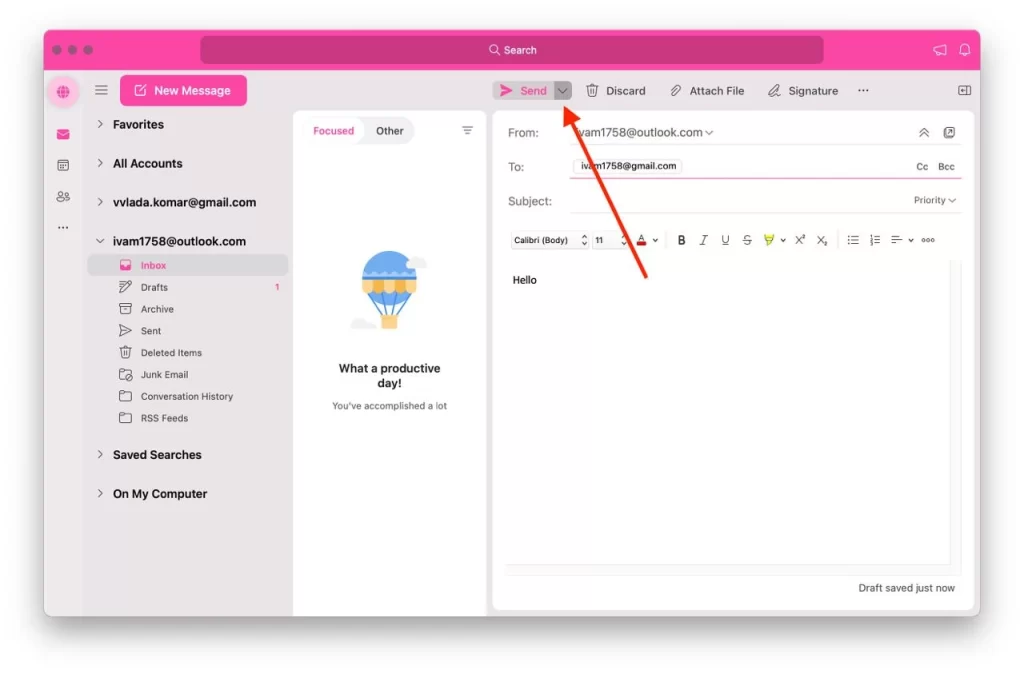
- Näyttöön tulee valintaikkuna, josta voit valita haluamasi päivämäärän ja kellonajan sähköpostin lähettämiselle. Valitse sopiva päivämäärä ja aika ja napsauta ”OK”-painiketta .
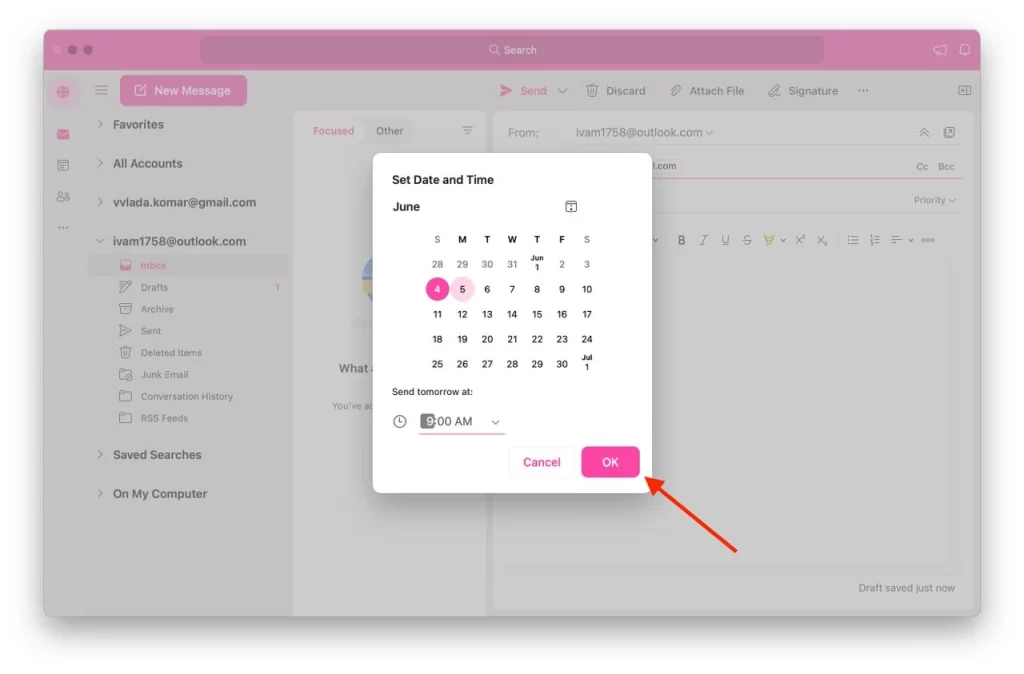
On syytä huomata, että vaikka sähköpostien ajoitusprosessi pysyy samana Macin Outlookin eri versioissa, käyttöliittymässä ja vaihtoehdoissa saattaa olla pieniä eroja klassisen ja uuden version välillä. Nämä erot ovat yleensä pieniä ja kosmeettisia, mikä takaa yhtenäisen kokemuksen eri alustoilla.
On myös syytä mainita, että ajoitettujen viestien lähettäminen Macissa on mahdollista vain Outlook-tiliä käytettäessä. Jos olet kirjautunut sovellukseen toisella sähköpostitilillä, ajoitettu viestitoiminto ei ole käytettävissä.
Sähköpostin ajoittaminen Outlook on Webissä
Yksi Outlookin suurista eduista on sen käytettävyys eri alustoilla, mukaan lukien web. Riippumatta käyttöjärjestelmästäsi tai selaimesta, Outlook on Web tarjoaa yhtenäisen kokemuksen sähköpostien ajoittamiseen. Käytätkö sitä Windowsilla, Macilla tai jopa mobiililaitteella, sähköpostin ajoitusvaiheet pysyvät samoina.
- Napsauta ”Uusi sähköposti”, joka sijaitsee näytön vasemmassa yläkulmassa.
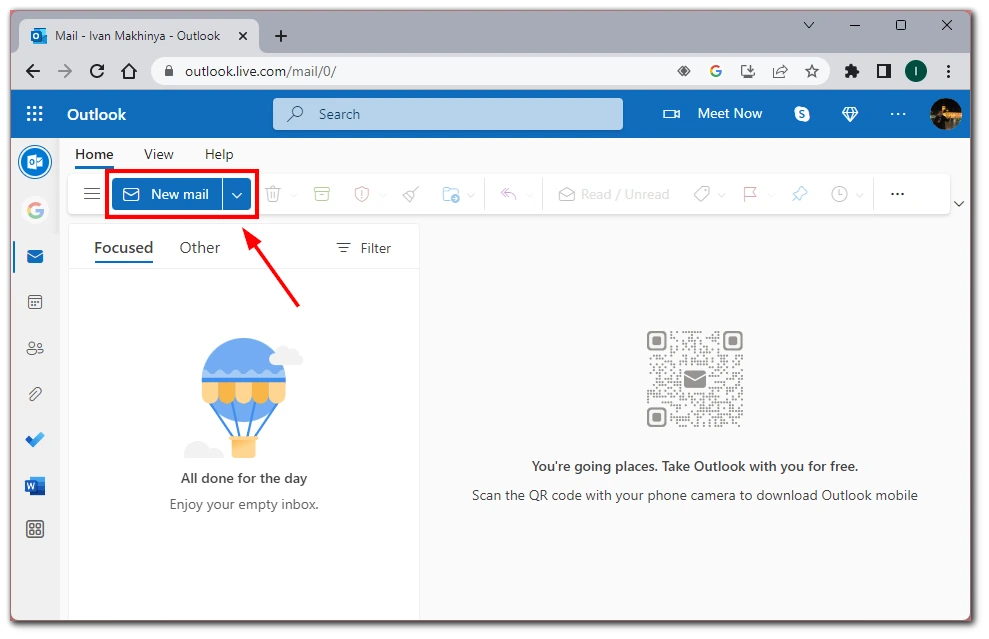
- Kirjoita sähköpostisi lisäämällä vastaanottajan sähköpostiosoite, kirjoittamalla aiherivi ja muotoilemalla viestin runko aivan kuten tavallisessa sähköpostissa.
- Kun olet valmis ajoittamaan sähköpostin myöhempää toimitusta varten, katso sähköpostin kokoonpanoikkunan yläosaa. Huomaat nuolikuvan, joka sijaitsee ”Lähetä”-painikkeen oikealla puolella. Napsauta tätä nuolta avataksesi pudotusvalikon ja valitse ”Ajoita lähetys” -vaihtoehto.
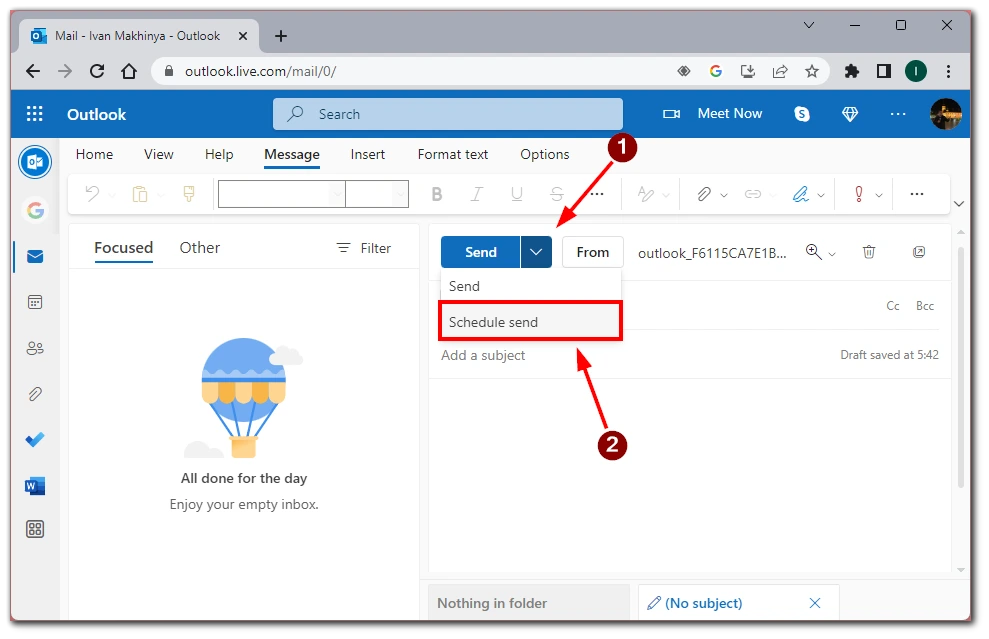
- Näkyviin tulee luettelo ehdotetuista päivämäärä – ja aikavaihtoehdoista . Voit valita yhden näistä esiasetetuista vaihtoehdoista, joka sopii parhaiten tarpeisiisi. Valitse ”Mukautettu aika” -vaihtoehto, jos ehdotukset eivät ole sopivia, ja syötä haluamasi päivämäärä ja aika manuaalisesti.
- Napsauta ”Lähetä” -painiketta, kun olet valinnut haluamasi toimitusajan.
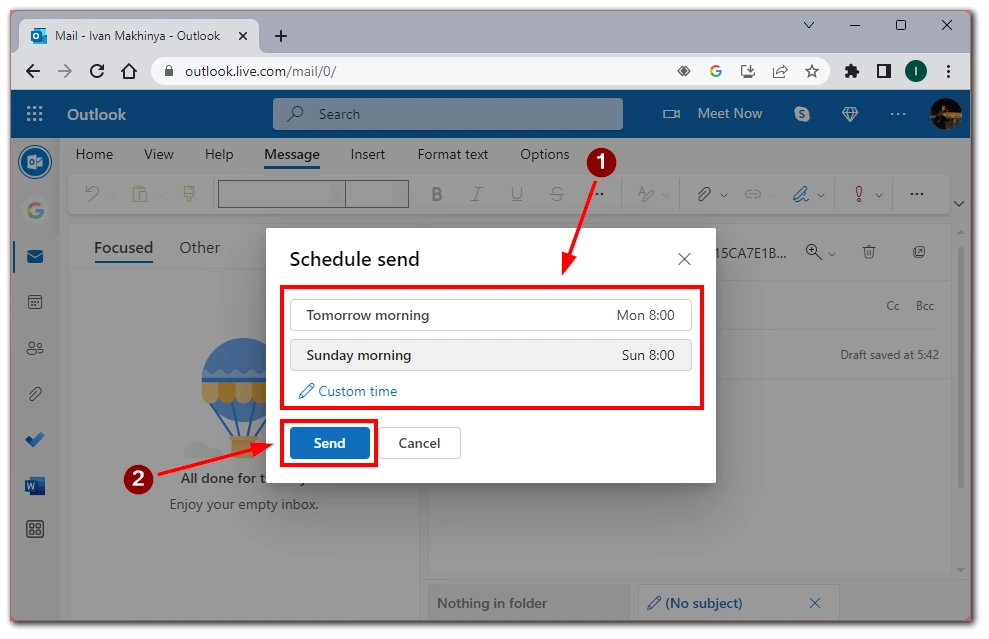
Seuraamalla näitä yksinkertaisia ohjeita voit helposti ajoittaa sähköpostit myöhempää toimitusta varten, jolloin voit hallita viestintääsi tehokkaasti ja pysyä järjestyksessä missä tahansa.
Sähköpostin ajoittaminen Outlook-mobiilisovelluksessa
Outlookin mobiilisovelluksen avulla voit ajoittaa sähköpostit liikkeellä ollessasi, jolloin voit pysyä järjestyksessä ja hallita viestintääsi. iOS- ja Android-sovellus on samanlainen, joten vaiheet eivät eroa mobiilijärjestelmästäsi riippumatta. Näin voit ajoittaa sähköpostin Outlook-mobiilisovelluksella:
- Napauta ”Plus”-painiketta aloittaaksesi uuden viestin kirjoittamisen oikeassa alakulmassa. Kirjoita sähköposti, mukaan lukien vastaanottajan osoite, aihe ja teksti.
- Kun olet kirjoittanut sähköpostin, napauta kolmen pisteen valikkokuvaketta (Lisää vaihtoehtoja) sähköpostin laatimistyökalupalkissa.
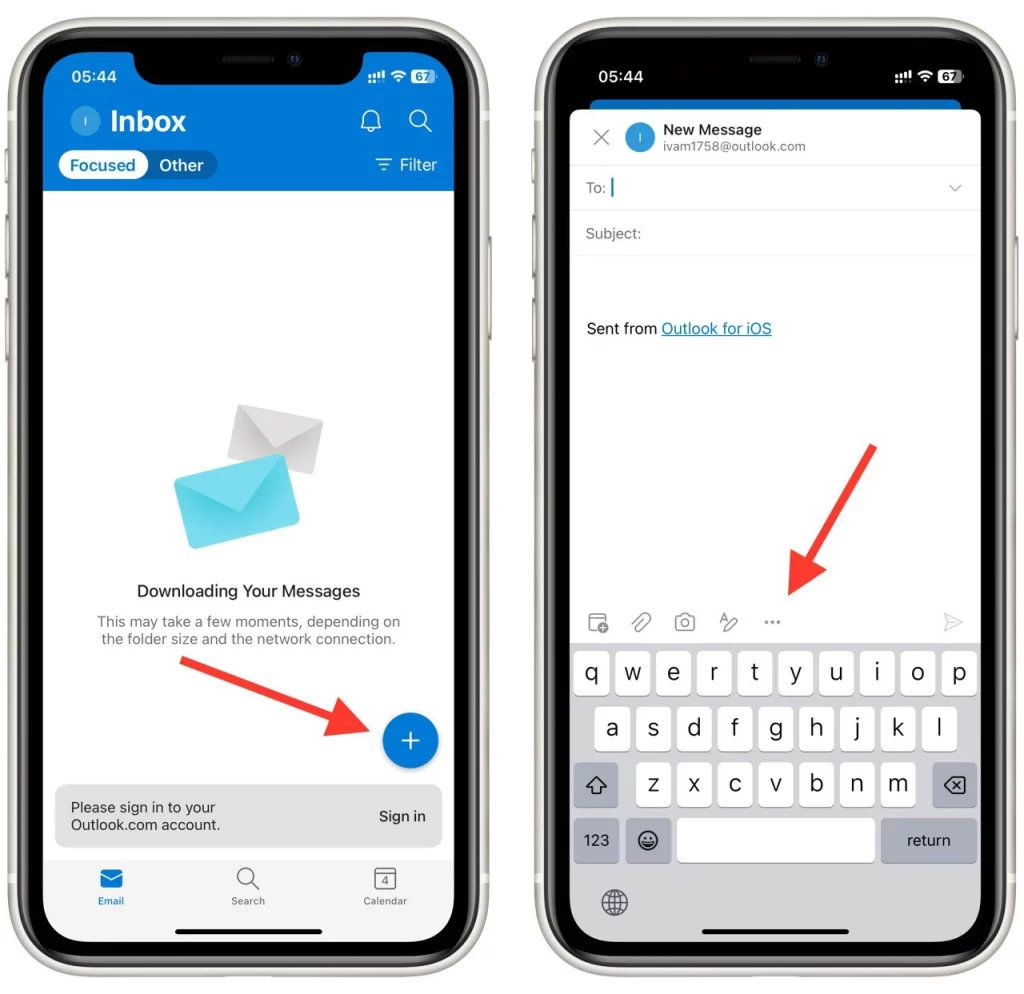
- valikon vaihtoehdoista ”Ajoita lähetys”.
- ”Ajoita lähetys” -valintaikkunassa lähetysaika.
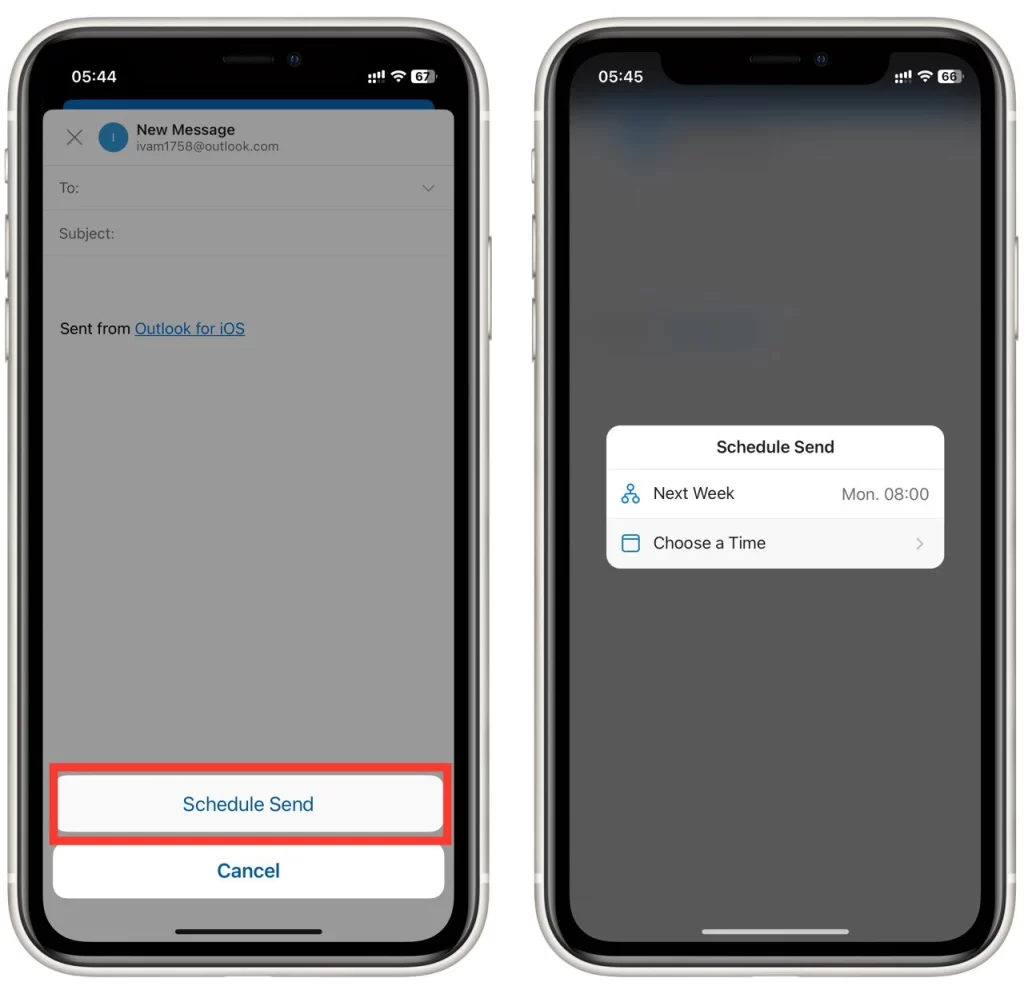
- Napauta lopuksi ”Lähetä” -painiketta ajoittaaksesi sähköpostin toimitettavaksi määritettyyn aikaan.
Johtopäätös: Seuraamalla näitä ohjeita voit kätevästi ajoittaa sähköpostit Outlook-mobiilisovelluksella hallitaksesi viestintääsi liikkuessasi.
Asioita, jotka tulee pitää mielessä ajoitettaessa sähköpostiviestejä Outlookissa
Sähköpostien ajoittaminen Outlookissa tarjoaa mukavuutta ja joustavuutta, joten voit lähettää viestejä tiettyinä aikoina. On kuitenkin tärkeää ottaa huomioon muutama keskeinen tekijä onnistuneen toimituksen ja tehokkaan viestinnän varmistamiseksi. Tutustutaanpa joihinkin tärkeisiin seikkoihin, jotka tulee pitää mielessä ajoitettaessa sähköpostiviestejä Outlookissa:
- Aikavyöhykkeet : Sähköpostien ajoituksessa on tärkeää ottaa huomioon vastaanottajien aikavyöhykkeet. Varmista, että ajoitettu toimitusaika on linjassa heidän työaikojensa kanssa, jotta voit maksimoida mahdollisuudet, että sähköpostisi nähdään nopeasti. Jos lähetät sähköposteja eri aikavyöhykkeillä oleville vastaanottajille, huomioi aikaero ja säädä toimitusaika sen mukaan.
- Yhteydet ja offline-tila : Ajoitettujen sähköpostien onnistuneen toimituksen varmistamiseksi on tärkeää, että sinulla on vakaa Internet-yhteys. Jos laitteesi on offline-tilassa tai ei ole yhteydessä Internetiin sovittuna toimitusaikana, sähköpostiviestiä ei ehkä lähetetä ennen kuin yhteys palautuu. Varmista, että laitteesi on päällä ja yhdistetty Internetiin, jotta vältytään ajoitettujen sähköpostien lähettämisessä.
- Ajoitettujen sähköpostien muokkaaminen tai peruuttaminen : Outlook sallii ajoitettujen sähköpostien muokkaamisen tai peruutuksen ennen niiden lähettämistä. Jos sinun on tehtävä muutoksia tai peruutettava ajoitettu sähköposti, etsi sähköposti ”Luonnokset”- tai ”Scheduled”-kansiosta. Sieltä voit avata sähköpostin, tehdä tarvittavat muutokset, ajoittaa uudelleen tai peruuttaa ajoitetun toimituksen. Tämän ominaisuuden avulla voit korjata mahdolliset virheet tai päivittää sähköpostisi sisällön myös niiden ajoituksen jälkeen.
- Muistutus jatkotoimista : Sähköpostien ajoittaminen Outlookissa ei rajoitu ensimmäiseen viestintään. Ajoitusominaisuuden avulla voit myös asettaa muistutuksia seurantasähköpostiviesteille. Harkitse itsellesi muistutuksen ajoittamista, kun lähetät tärkeän sähköpostin, joka vaatii vastausta tai seurantaa. Näin voit varmistaa, että et unohda ottaa yhteyttä vastaanottajaan oikeaan aikaan, mikä lisää mahdollisuuksia saada oikea-aikainen vastaus ja ylläpitää tehokasta viestintää.
- Harkitse kiireellisyyttä ja asianmukaisuutta : Vaikka sähköpostien ajoittaminen voi olla kätevää, on tärkeää ottaa huomioon viestin kiireellisyys ja asianmukaisuus. Arvioi, onko sähköpostin ajoittaminen tarpeen vai voidaanko se lähettää välittömästi. Jotkut viestit vaativat välitöntä huomiota tai saattavat menettää merkityksensä, jos ne viivästyvät. Käytä harkintasi määrittääksesi, milloin aikataulu on sopiva ja milloin sähköposti lähetetään välittömästi.
Sähköpostien ajoittaminen Outlookissa voi parantaa merkittävästi tuottavuuttasi ja organisaatiotasi. Muista hyödyntää näitä vinkkejä saadaksesi kaiken irti Outlookin sähköpostin ajoitusominaisuudesta ja virtaviivaistaaksesi viestintätyönkulkuasi.